Tidak dapat memaksimalkan program dari Taskbar di Windows 10/11 Fix
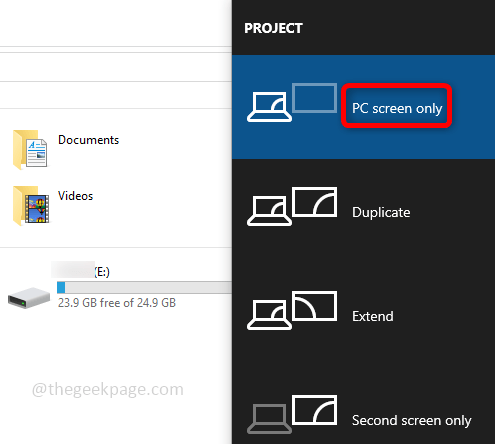
- 2915
- 169
- Dwayne Hackett
Windows 10 dan Windows 11 memiliki berbagai fungsi dan fitur, tetapi kadang -kadang menjengkelkan saat Anda menghadapi masalah dengannya. Beberapa dari Anda mungkin memiliki masalah ini di mana aplikasi akan secara otomatis meminimalkan ke dalam taskbar dan hanya tampak seperti ikon kecil, dan bahkan dengan banyak percobaan dengan mengklik ikon yang tidak dapat dimaksimalkan dan karena ini, pekerjaan Anda macet. Ya, itu membuat frustrasi tetapi Anda dapat dengan mudah menyelesaikan masalah ini dalam beberapa langkah jadi jangan khawatir. Dan untuk mengetahui cara menyelesaikan masalah ini, cobalah metode sederhana di bawah ini dari artikel ini dan periksa mana yang cocok untuk Anda.
Daftar isi
- Metode 1: Pilih Layar PC Opsi saja
- Metode 2: Gunakan opsi Cascade Windows
- Metode 3: Matikan mode tablet
- Metode 4: Mulai ulang file explorer
- Metode 5: Jalankan pemindaian SFC
- Metode 6: Gunakan opsi Maximize dari menu jendela
Metode 1: Pilih Layar PC Opsi saja
Jika Anda menggunakan monitor ganda, kadang -kadang ini mungkin terjadi di mana 1 komputer Anda terhubung tetapi aplikasi yang Anda akses sedang berjalan di komputer lain, maka Anda tidak dapat melihat opsi apa pun. Jadi atur opsi layar PC Only yang hanya menampilkan tampilan di komputer utama.
Langkah 1: Tekan Windows + p kunci secara bersamaan. Tampaknya jendela pop-out di sisi kanan layar komputer Anda.
Langkah 2: Klik Layar PC saja Opsi dari jendela pop-out. Ini akan menyelesaikan masalah dan Anda akan dapat memaksimalkan program dari taskbar.
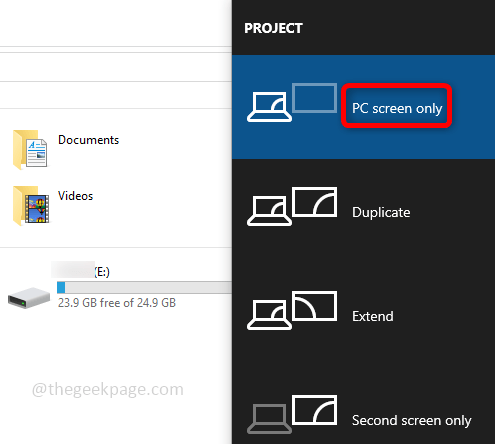
Metode 2: Gunakan opsi Cascade Windows
Jendela Cascade adalah cara yang bagus untuk melihat aplikasi apa yang terbuka di sistem Anda, itu menunjukkan semua jendela aplikasi yang terbuka dan sangat mudah untuk memilih opsi yang diperlukan seperti meminimalkan, memaksimalkan, dan menutup tombol.
Langkah 1: Klik kanan di Taskbar, Tampaknya ada daftar opsi, pilih Riam windows dari daftar.
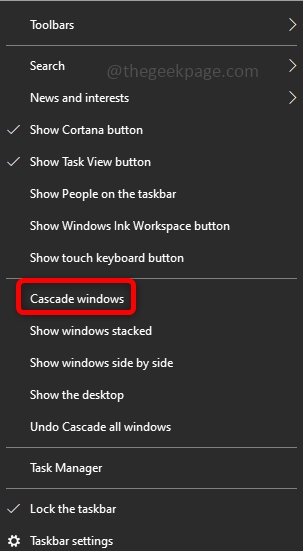
Langkah 2: Ini akan menampilkan semua aplikasi Anda yang sedang berjalan seperti di bawah ini, cobalah memaksimalkan menggunakan tombol Maximize (berbentuk persegi). Ini membantu menghilangkan masalah ini, jika tidak mencoba metode berikut.
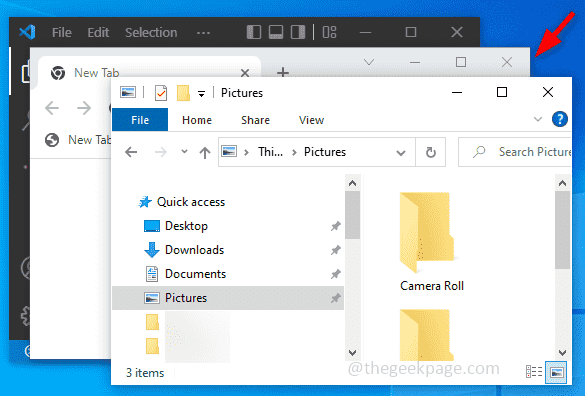
Metode 3: Matikan mode tablet
Mode tablet adalah fitur yang pengguna dengan PC yang diaktifkan layar sentuh dapat menggunakan perangkat mereka dengan menyentuh layar daripada menggunakan mouse dan keyboard. Saat opsi ini diaktifkan, seseorang tidak dapat melihat tombol minimalkan, memaksimalkan, dan tutup untuk aplikasi universal. Nonaktifkan dan periksa apakah masalahnya terpecahkan.
Langkah 1: Buka Pengaturan, Untuk melakukannya tekan Windows + i kunci secara bersamaan. Klik Sistem.
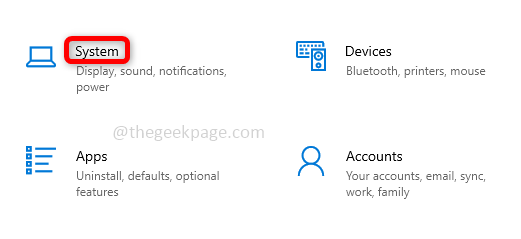
Langkah 2: Dari panel kiri klik tablet. Di sisi kanan, di bawah Saat saya masuk Pilih Gunakan mode yang sesuai untuk perangkat keras saya Dari daftar drop-down. Di bawah Saat saya menggunakan perangkat ini sebagai tablet opsi, dari daftar drop-down pilih Tanya saya sebelum beralih mode.
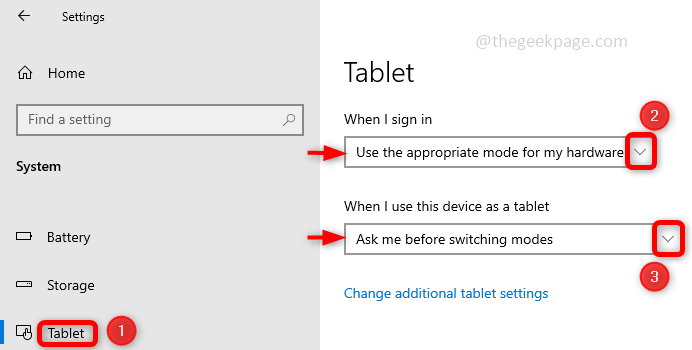
Langkah 3: Klik Ubah Pengaturan Tablet Tambahan Dan cacat Opsi Mode Tablet dengan mengklik Toggle Bar.
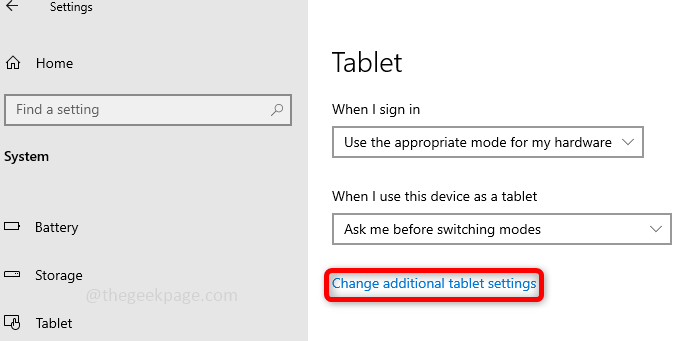
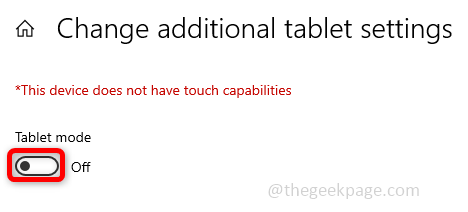
Langkah 4: Mengulang kembali komputer Anda dan periksa apakah masalahnya diselesaikan.
Metode 4: Mulai ulang file explorer
Solusi banyak waktu akan sesederhana itu sehingga restart hanyalah hal yang diperlukan untuk menyelesaikan masalah, jadi cobalah untuk memulai ulang file penjelajah dan periksa apakah masalahnya terpecahkan.
Langkah 1: Membuka Pengelola tugas dengan menggunakan Ctrl + Shift + ESC kunci bersama. Menemukan Windows Explorer Dan klik kanan di atasnya.
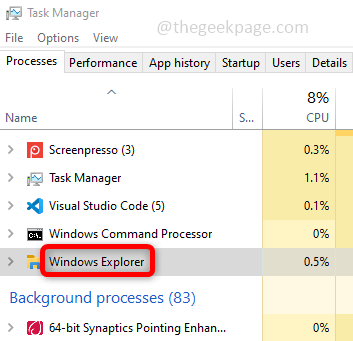
Langkah 2: Klik Mengulang kembali Untuk memulai ulang file/windows explorer dan periksa apakah Anda dapat memaksimalkan aplikasi.
Metode 5: Jalankan pemindaian SFC
Periksa apakah ada file yang rusak ini juga dapat menyebabkan kesalahan terjadi. Itu dapat diselesaikan dengan menjalankan file sistem menggunakan perintah sfc di prompt perintah.
Langkah 1: Membuka Command prompt di dalam Administrator mode, untuk jenis ini cmd di bilah pencarian Windows dan tekan Ctrl + Shift + Enter kunci bersama.
Langkah 2: Di prompt perintah menjalankan Perintah di bawah ini yang memindai semua file sistem yang dilindungi dan memperbaiki file yang rusak. Ini akan membutuhkan waktu untuk menyelesaikannya.
SFC /SCANNOW
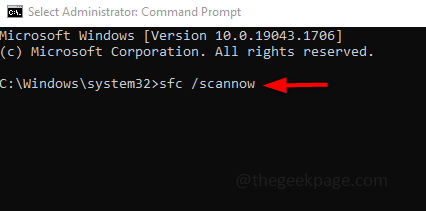
Langkah 3: Mengulang kembali komputer Anda.
Metode 6: Gunakan opsi Maximize dari menu jendela
Langkah 1: Klik aplikasi yang memiliki masalah dengan memaksimalkan. Tekan Alt + Spasi kunci secara bersamaan. Tampaknya menu jendela yang memiliki opsi meminimalkan, memaksimalkan, memulihkan, dll.
Langkah 2: Klik Maksimalkan Opsi dari daftar. Ini akan menyelesaikan masalah dan Anda akan dapat memaksimalkan aplikasi.
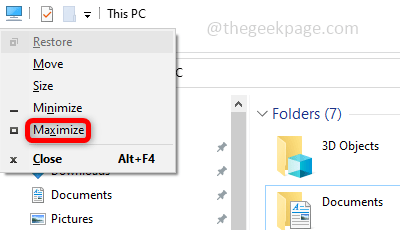
Itu dia! Bukankah solusinya sangat sederhana? Semoga artikel ini membantu Anda. Komentar di bawah metode mana yang berhasil untuk Anda. Terima kasih!!!
- « Cara memperbaiki browser opera yang sering terjadi
- Perbaiki browser Anda dikelola oleh pesan organisasi Anda di browser Edge »

